与其他第三方浏览器相比,一些朋友想使用win 10系统随附的Edge浏览器,但是如果我发现win 10系统上的Edge浏览器不会打开,该怎么办?下面小编共享无法使用win 10打开的边缘浏览器解决方案。
win 10个边缘解决方案无法打开
1。在Windows 10系统桌面中,右键单击桌面左下角的“开始”按钮,然后单击弹出右键单击菜单中的“设置”菜单项。

2。打开一个窗口,然后单击窗口中的应用图标。

3。单击左侧栏中的应用程序和功能菜单项。

4。找到Microsoft Edge浏览器菜单项,然后单击高级选项快捷链接。

5。此时,Microsoft Edge浏览器设置页面将打开,并单击页面上的“维修”按钮。

6。系统将自动修复边缘浏览器。成功维修后将出现一个复选标记。此时,打开Edge浏览器并检查是否正确运行。

7。如果在维修后无法执行,则意味着存在一个严重的问题。单击下面的重置按钮。

8。窗口将弹出确认重置。 您可以单击“重置”按钮。重置完成后,您可以打开常规边缘浏览器。

 小白号
小白号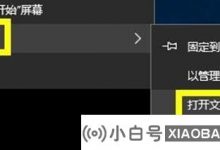



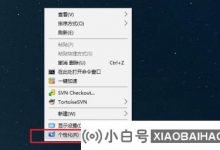
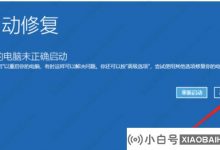
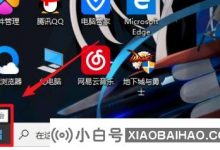









评论前必须登录!
注册